Índice da página
Críticas e Prêmios
Leonardo atualizou em 27/11/2024 para Transferência entre PCs | Mais Artigos
| Soluções viáveis | Solução de problemas passo a passo |
|---|---|
| Solução 1. Execute o limpador de unidade C | Passo 1. Abra o EaseUS Todo PCTrans no seu computador. Clique em "Limpeza do Sistema" e clique no botão "Scan" para... Passos completos |
| Solução 2. Inicie a limpeza de disco | Etapas para ativar a Limpeza de disco... Etapas completas |
| Solução 3. Remova software desnecessário |
Passo 1. Abra o Painel de Controle novamente. Etapa 2. Na seção Programas... Etapas completas |
| Solução 4. Limpar arquivos temporários | Etapa 1. Pressione Windows + R para abrir a caixa Executar... Etapas completas |
| Solução 5. Estenda o espaço da unidade C | Etapa 1. Libere espaço não alocado para a unidade C... Etapas completas |
Receba uma pergunta em social.technet.microsoft.com:
O problema de preenchimento da unidade C é um sucesso para todos os usuários do Windows. A maioria dos pesadelos do PC é a falta de espaço na unidade C, o que pode diminuir a velocidade do seu PC e causar qualquer erro de travamento. Se você tentar liberar espaço na unidade C no Windows 2008 (R2), este guia prático fornece cinco soluções para aumentar o espaço. As soluções 1 e 5 referem-se ao software de terceiros revelado pela EaseUS software. As outras opções concentram-se em métodos manuais.
Solução 1. Execute o C Drive Cleaner para liberar espaço no Server 2008 (R2)
Para consertar a unidade C do Windows Server 2008 que fica enchendo, você precisa de um limpador de disco profissional para liberar espaço na unidade C com segurança e sem complicações extras. Ao usar essa ferramenta de limpeza do sistema, EaseUS Todo PCTrans , você não precisa ativar a Limpeza de disco, franzir a testa para o problema de falta da Limpeza de disco e perder tempo excluindo arquivos desnecessários, um por um.
Este software está equipado com funções de série de limpeza, incluindo limpeza do sistema, limpeza de arquivos grandes e gerenciamento de aplicativos. Ele funciona para economizar espaço limpando arquivos inúteis do sistema e de aplicativos, histórico de navegação, aplicativos integrados do Windows, arquivos grandes e aplicativos desnecessários.
Baixe o software e comece a liberar espaço na unidade C:
Como usar a "Limpeza do sistema" do EaseUS Todo PCTrans:
Passo 1. Abra o EaseUS Todo PCTrans no seu computador. Clique em “Limpeza do sistema” e clique no botão “Scan” para continuar.
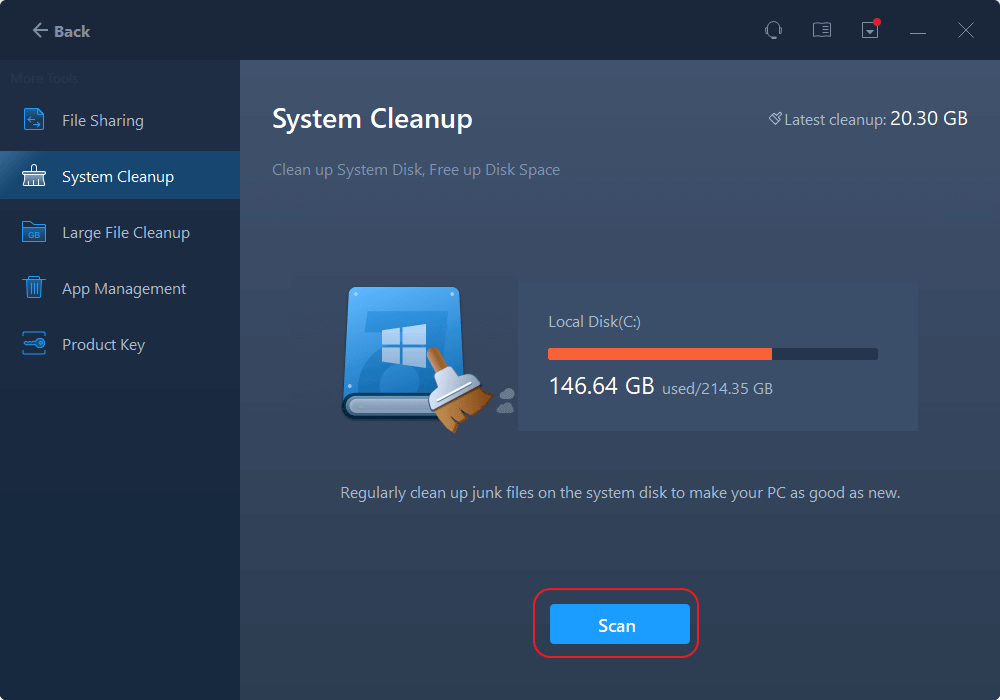
Passo 2. Quando a verificação for concluída, os arquivos indesejados serão listados. Selecionou os arquivos indesejados. Tenha cuidado para não excluir por engano arquivos que afetem a operação normal do seu computador ou software.
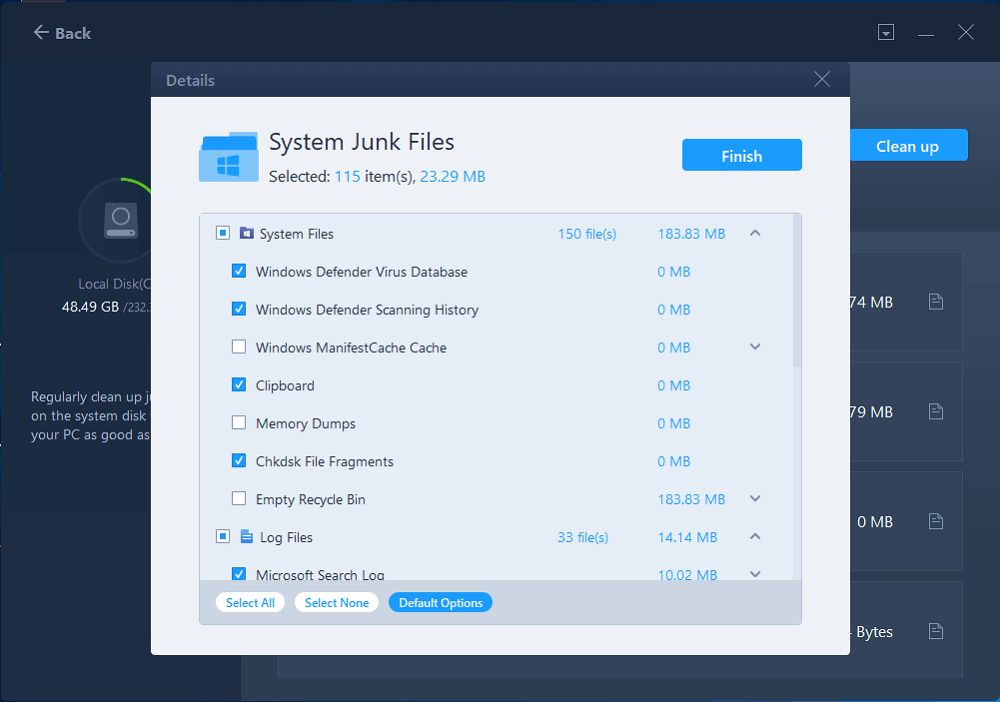
Passo 3. Clique no botão “Limpar” e confirme a operação de limpeza. Você pode usar esta função regularmente para liberar espaço em disco.
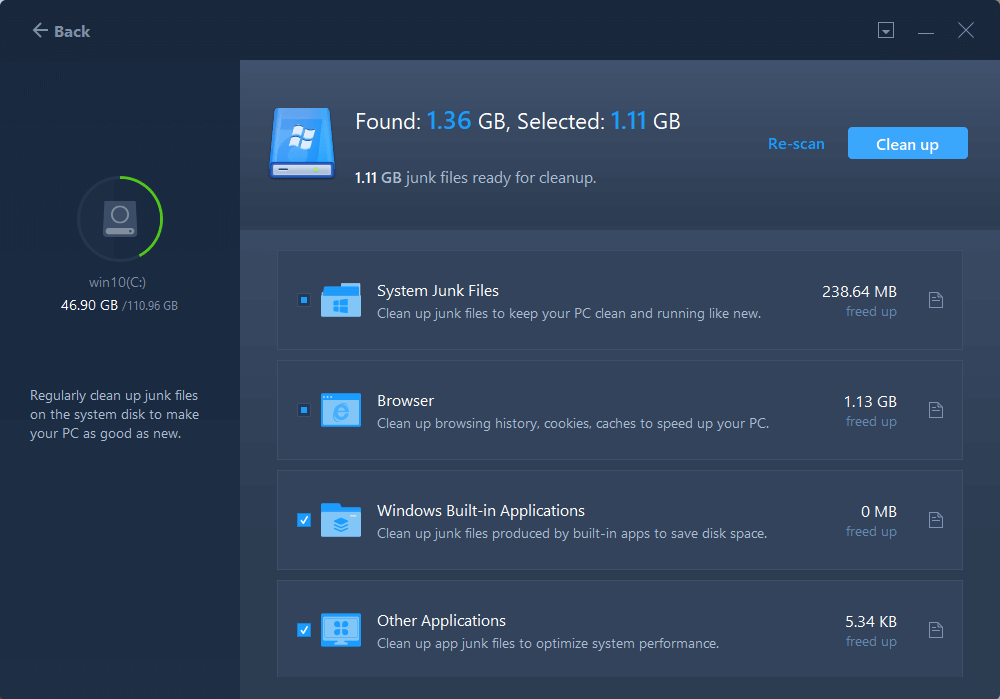
Solução 2. Inicie a limpeza de disco para limpar o disco rígido no Windows Server 2008 R2
A Limpeza de disco é adequada para todas as versões do Windows Server, incluindo o Windows Server 2008 R2, que é executado para limpar arquivos inúteis ou desnecessários para usuários do servidor. Para usar este utilitário do Windows no servidor, você precisa verificar a "Experiência de desktop" para ativar a limpeza de disco.
Etapas para ativar a Limpeza de Disco: Pesquise "Painel de Controle" na barra de pesquisa > Clique para abrir o "Painel de Controle" > Selecione "Programas e recursos" > Vá para o lado esquerdo e clique em "Ativar ou desativar recursos do Windows" > Marque recurso " Experiência Desktop" > Clique em "Avançar" > Clique em "Instalar".
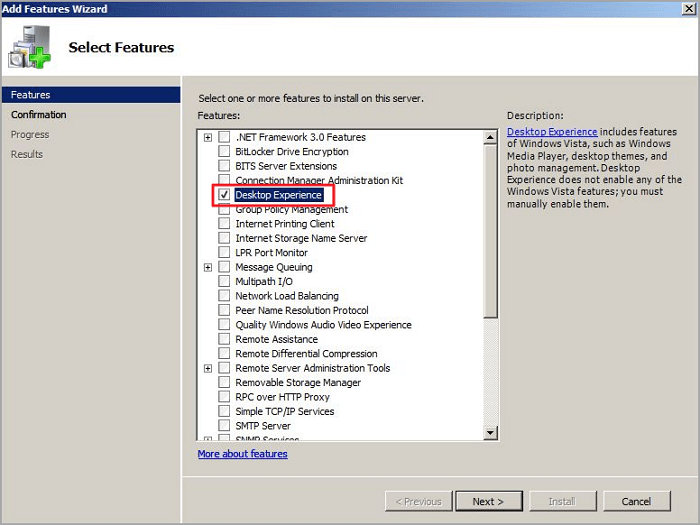
Nota: Lembre-se de reiniciar o PC do servidor.
Siga as etapas para liberar espaço na unidade C no computador servidor:
Passo 1. Localize “Computador” na área de trabalho e clique duas vezes nele.
Passo 2. Clique com o botão direito na unidade C e selecione "Propriedades" no menu pop. Clique no botão “Limpeza de disco”.
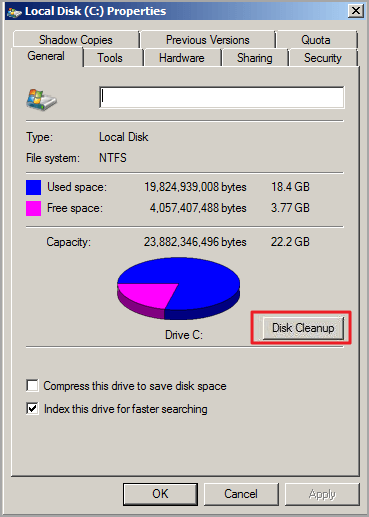
Passo 3. Selecione os arquivos que deseja excluir. (Para evitar perda inesperada de dados, você pode clicar no botão "Exibir arquivos" na caixa Descrição.) Clique em OK.
Solução 3. Remova software desnecessário no Windows Server 2008 (R2)
Passo 1. Abra o Painel de Controle novamente.
Etapa 2. Na seção Programas, clique em “Desinstalar um programa”. Então você pode ver a lista de programas. Escolha aquele que você não usa há muito tempo e escolha o botão “Desinstalar”.

Solução 4. Limpe os arquivos temporários para corrigir o preenchimento da unidade C do Windows Server
Passo 1. Pressione Windows + R para abrir a caixa Executar.
Passo 2. Digite %temp% na caixa e pressione Enter.
Etapa 3. Exclua todos os arquivos.

Solução 5. Server 2008 (R2) Estende o espaço da unidade C
Além da exclusão de arquivos, a outra opção para liberar espaço em disco no Windows Server 2008 (R2) é estender a unidade C com EaseUS Partition Master . Ele pode ajustar o tamanho do disco rígido usando uma função de redimensionamento inteligente. A facilidade de arrastar e executar ajuda você a alocar rapidamente espaço de outra unidade para uma unidade C.
Veja as etapas para estender a unidade C pelo EaseUS Partition Master:
Passo 1: Libere espaço não alocado para a unidade C.
Se não houver espaço não alocado no disco do sistema, vá para o Partition Manager e clique com o botão direito em uma partição próxima à unidade C: e selecione "Redimensionar/Mover".
Arraste o painel esquerdo da partição para diminuir e deixar espaço não alocado atrás da unidade C: do sistema e clique em "OK".
Etapa 2: Aumente o espaço na unidade C.
1. Clique com o botão direito na unidade C: e selecione "Redimensionar/Mover".

2. Arraste o final da partição do sistema para o espaço não alocado para adicionar espaço à unidade C: e clique em "OK".

Etapa 3: Mantenha todas as alterações para estender a unidade C:.
Clique em “Executar Tarefa” e clique em “Aplicar” para manter todas as alterações para estender a unidade C: do sistema.

Pensamentos finais
Existem cinco maneiras de liberar espaço na unidade C do Windows Server 2008 (R2):
- Limpe o espaço do disco rígido com EaseUS Todo PCTrans , Limpeza de disco, Painel de controle, arquivos temporários.
- Aumente o espaço da unidade C com um gerenciador de partição gratuito - EaseUS Partition Master.
Atualizado por Leonardo
"Obrigado por ler meus artigos, queridos leitores. Sempre me dá uma grande sensação de realização quando meus escritos realmente ajudam. Espero que gostem de sua estadia no EaseUS e tenham um bom dia."
Revisão do produto
-
O EaseUS Todo PCTrans é uma ferramenta simples para trocar arquivos entre duas máquinas diferentes. Com ela, você dispensa o uso de pendrives ou hospedagens em nuvem para transferir arquivos entre máquinas conectadas à rede.
![]() Leia mais
Leia mais
-
Por ser um programa simples e fácil de usar, o EaseUS Todo PCTrans é um excelente software de transferência de arquivos para qualquer usuário. Definitivamente, vale a pena utilizá-lo para manter seus programas intactos e ter certeza que todos os arquivos estão seguros.
![]() Leia mais
Leia mais
Artigos relacionados
-
3 Melhores Maneiras de Fazer Backup de Programas Instalados no Windows 11
![author icon]() Leonardo 2024/09/29
Leonardo 2024/09/29
-
4 correções rápidas: velocidade de transferência de arquivo lenta em rede
![author icon]() Leonardo 2024/09/29
Leonardo 2024/09/29
-
Como Transferir/Importar Favoritos do IE para o Chrome
![author icon]() Leonardo 2024/11/27
Leonardo 2024/11/27
-
Como Transferir o Microsoft Teams para Outro Computador [Guia Completo]
![author icon]() Leonardo 2024/11/27
Leonardo 2024/11/27
Sobre EaseUS Todo PCTrans
O EaseUS Todo PCTrans pode transferir configurações, aplicativos e dados entre PCs e HDs. O software de transferência e migração do seu PC pode atualizar os dispositivos sem reinstalar.
Revisão de produto
